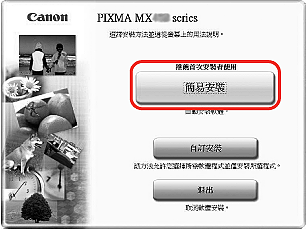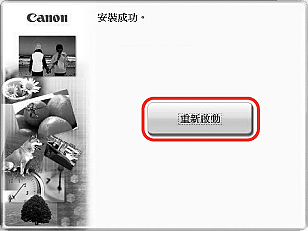解決方案
NOTE
- 以下螢幕為 Windows XP Service Pack 2 的安裝。 根據使用的操作系統屏幕可能會有不同。
- 對於 Windows XP 或 Windows 2000,繼續操作前以管理員組的成員身分登錄 Windows。
- 安裝 MP Drivers 前,請停用所有反病毒程式和自動載入程式。
1. 繼續操作前請先關閉本機。
(1) 按電源按鈕。
(2) 確保電源狀態指示燈停止閃爍。
2. 打開電腦並啟動 Windows。
IMPORTANT
如果出現「發現新硬體精靈」,拔掉 USB 電纜線。 按一下 [ 取消] 退出螢幕。 下一步,關閉本機。 然後執行步驟 c 安裝 MP Drivers。
3. 插入安裝光碟。 安裝程式將會自動運行。
NOTE
安裝程式將會自動運行。 如果光碟中的安裝程式沒有自動運行,按一下「開始」並選擇「我的電腦」,然後按兩下光碟圖示。
4. 出現主功能表時,按一下 [ 簡易安裝]。
NOTE
- 選擇「簡易安裝」以安裝 MP Drivers、電子手冊及應用程式軟體。 選擇「自訂安裝」以選擇想要安裝的選項。
- 要安裝 Adobe® RGB (1998),按一下「自訂安裝」並按照螢幕說明操作。
5. 當出現要安裝的應用程式清單時,確認內容,然後按一下「安裝」。
NOTE
6. 仔細閱讀「許可協定」,然後按一下 [ 是 ]。 按照螢幕上的指示安裝軟體。 如果出現要求重新啟動電腦的確認訊息,按一下「確定」。
7. 當出現「印表機連接」螢幕時,將 USB 電纜線一端連接至電腦,另一端連接至本機,然後開啟本機。 軟體開始識別正在使用的印表機連接埠。
8. 出現「建議列印頭校準」螢幕時,按一下[下一步]。
9. 我們希望並感謝您加入關於 Canon 印表機使用的「PIXMA Extended Survey Program」。 關於詳細資訊,請參閱螢幕上的說明。
10. 當顯示成功安裝完成螢幕時,按一下 [ 退出 ]。
如果顯示「重新啟動」,確保選擇「現在重新啟動系統(推薦)」核選方塊,然後按一下「重新啟動」。
NOTE
如果安裝完 MP Drivers 後,直線未對齊或列印品質未如理想,可能需要校準列印頭。 請參閱[
校準列印頭 ]。
IMPORTANT
由於不支援 Mac® OS 9、Mac OS X Classic 環境,或 Mac OS X v.10.2.7 及更早版本,請勿將本機連接至這些系統。
NOTE
- 使用 Mac OS X v.10.2.8 至 10.4.x。
- 以下螢幕為 Mac OS X v.10.4.x 的安裝。 根據使用的操作系統屏幕可能會有不同。
- 繼續操作前以管理員身分登錄。
- 安裝 MP Drivers 前,請禁用所有反病毒程式和自動載入程式。
1. 將 USB 電纜線的一端連接至電腦,另一端連接至本機。
2. 啟動 Mac 和本機並插入安裝光碟。
NOTE
如果光碟 資料夾沒有自動開啟,按兩下桌面上的光碟圖示。
4. 顯示認證螢幕時,輸入管理員名稱和密碼。 按一下「好 (OK)」。
如果您不知道管理員名稱或密碼,按一下

,然後按照螢幕上的指示進行。
5. 出現主功能表時,按一下 [ 簡易安裝 (Easy Install)]。
NOTE
選擇「簡易安裝 (Easy Install)」以安裝 MP Drivers、電子手冊及應用程式軟體。 選擇「自訂安裝 (Custom Install)」以選擇想要安裝的選項。
6. 當出現要安裝的應用程式列表時,確認內容,按一下「安裝(Install)」。
NOTE
7. 仔細閱讀「許可協定 (License Agreement)」,然後按一下「是 (Yes)」。 按照螢幕上的指示安裝軟體。
8. 當顯示「使用者註冊 (User Registration)」螢幕時,按一下「註冊 (Register)」。
NOTE
按照螢幕上的指示註冊產品。 您需要產品序列號,位於印表機的內側。
9. 當出現「安裝完成 (Installation completed successfully)」螢幕時,按一下「重新啟動 (Restart)」。
系統自動重新啟動。
- 使用 Mac OS X v.10.2.8 至 v.10.3.3 時:
連接本機至電腦時重新啟動可能導致電腦無法檢測到本機。 要解決這個問題,拔下 USB 電纜線然後重新插入,或者關閉電腦再重新開啟。
10. 重新啟動電腦後,啟動 Printer Setup Utility (如果使用 Mac OS X v.10.2.8,則啟動「列印中心 (Print Center)」),然後檢查要使用的印表機名稱是否顯示在「印表機清單 (Printer List)」中。 如果未顯示印表機名稱,按一下「新增 (Add)」以新增印表機。
關於更多詳細說明,請參閱 Mac 電子說明。
NOTE
如果安裝完 MP Drivers 後,直線未對齊或列印品質未如理想,可能需要校準列印頭。 請參閱
[校準列印頭]。
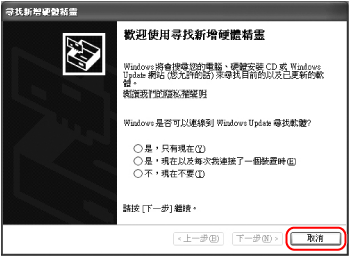
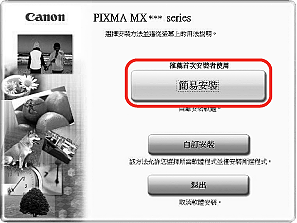
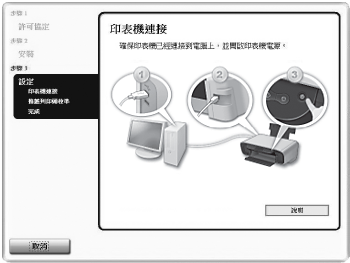
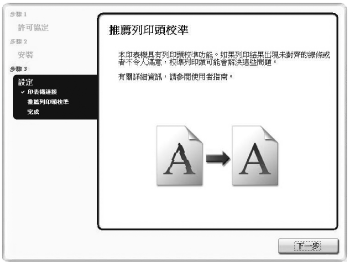
 ,然後按照螢幕上的指示進行。
,然後按照螢幕上的指示進行。